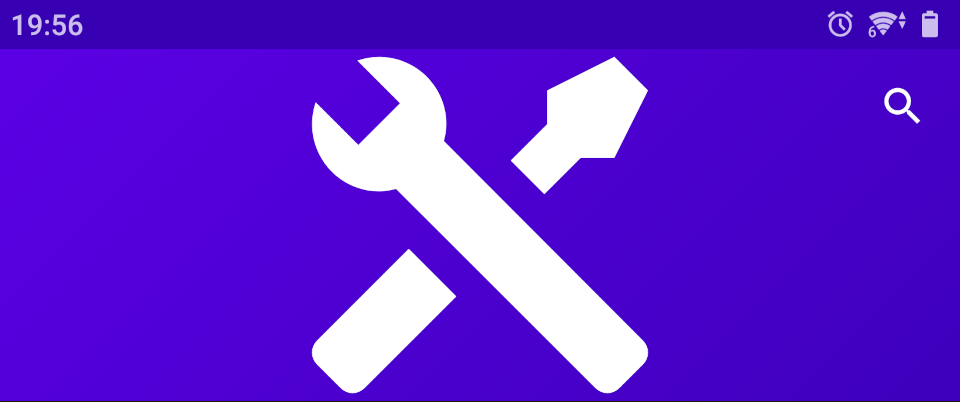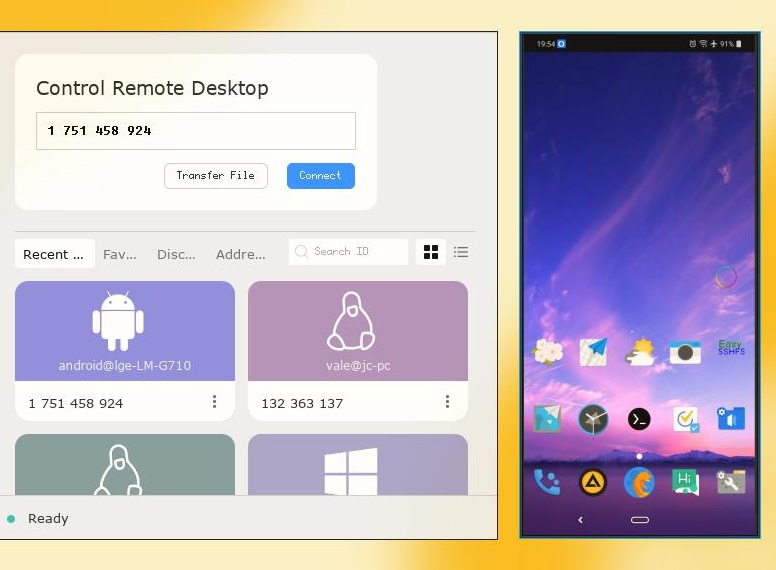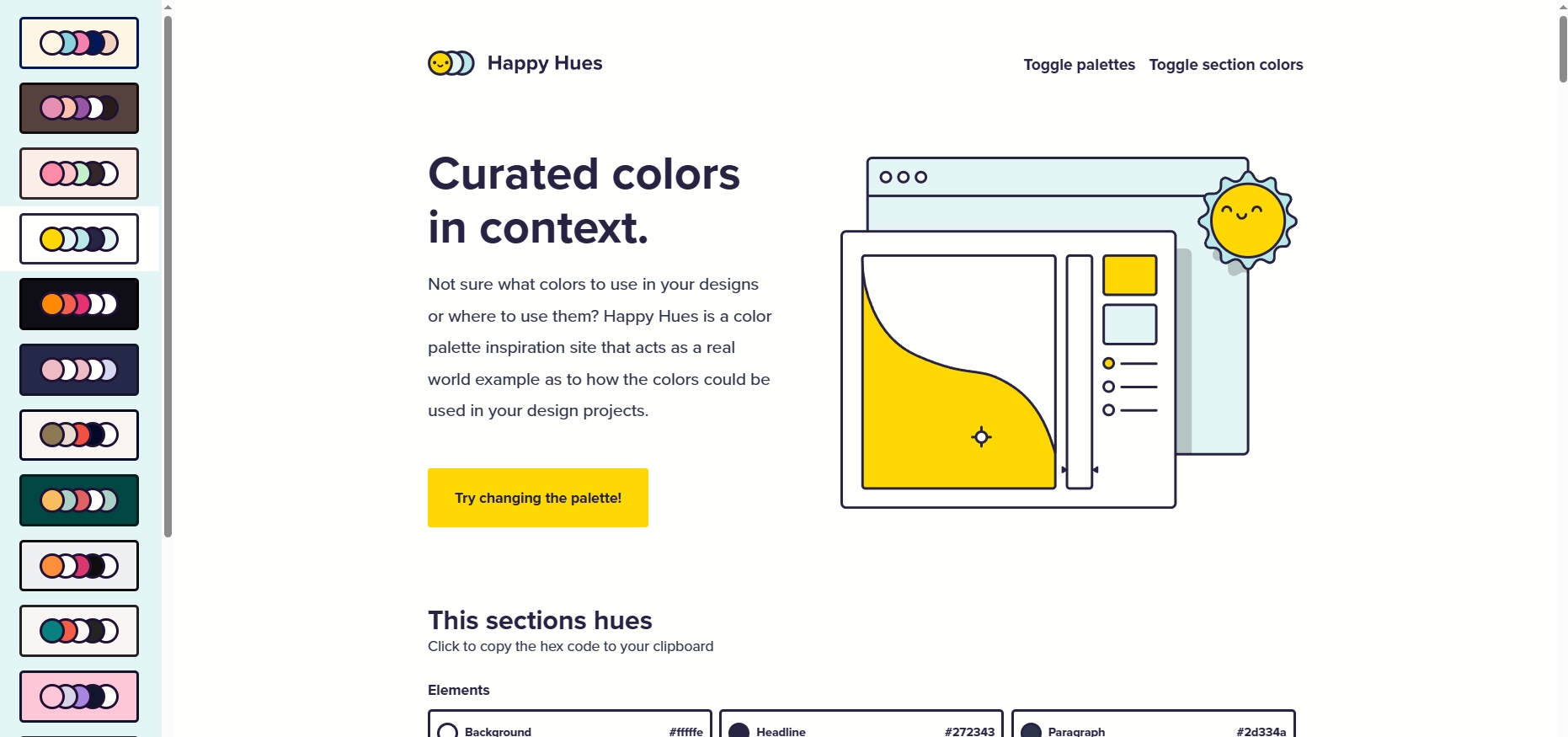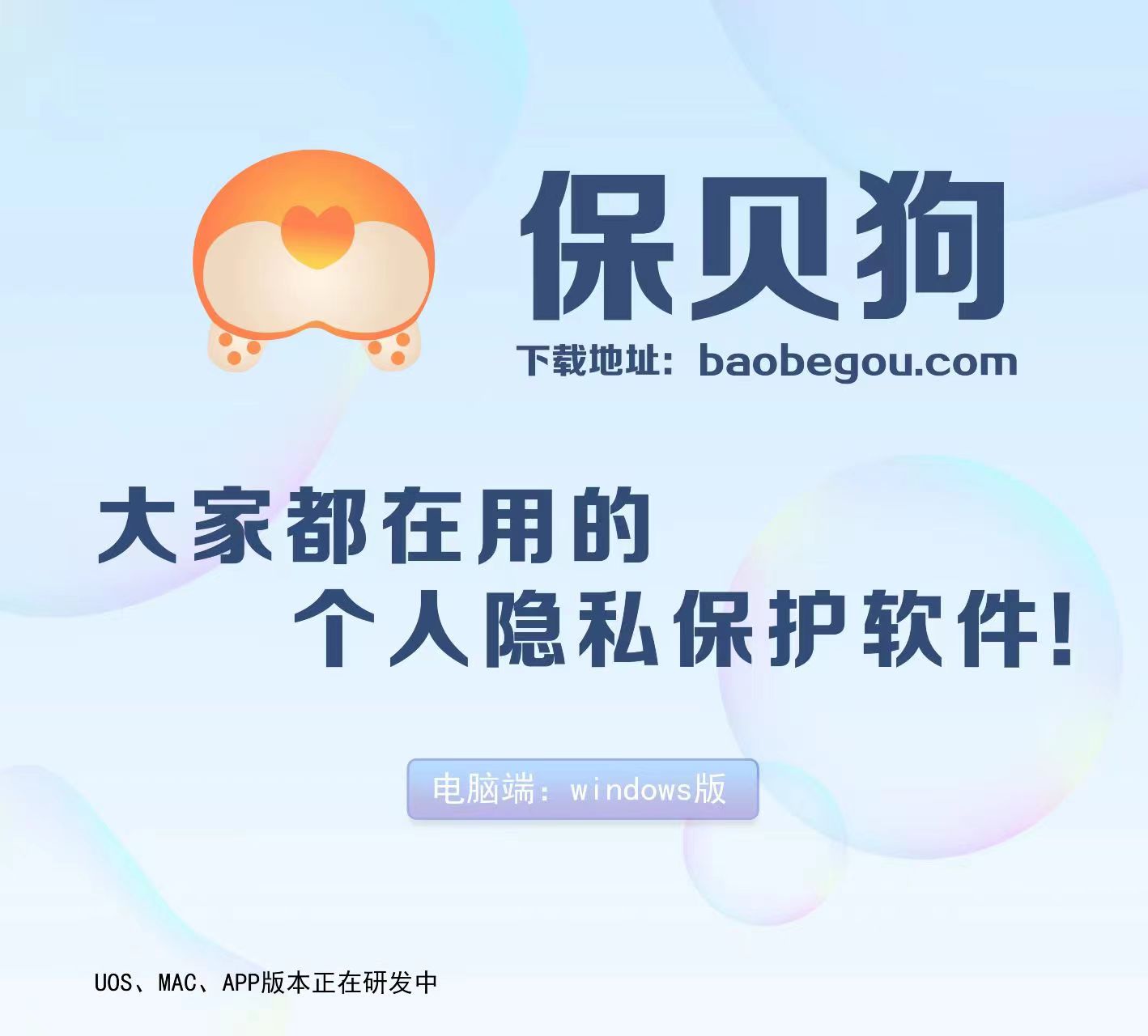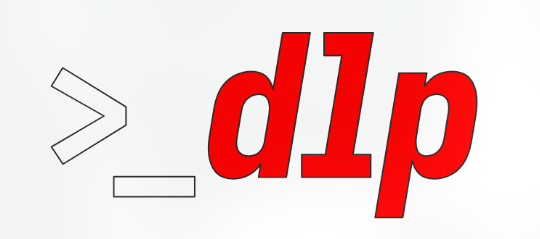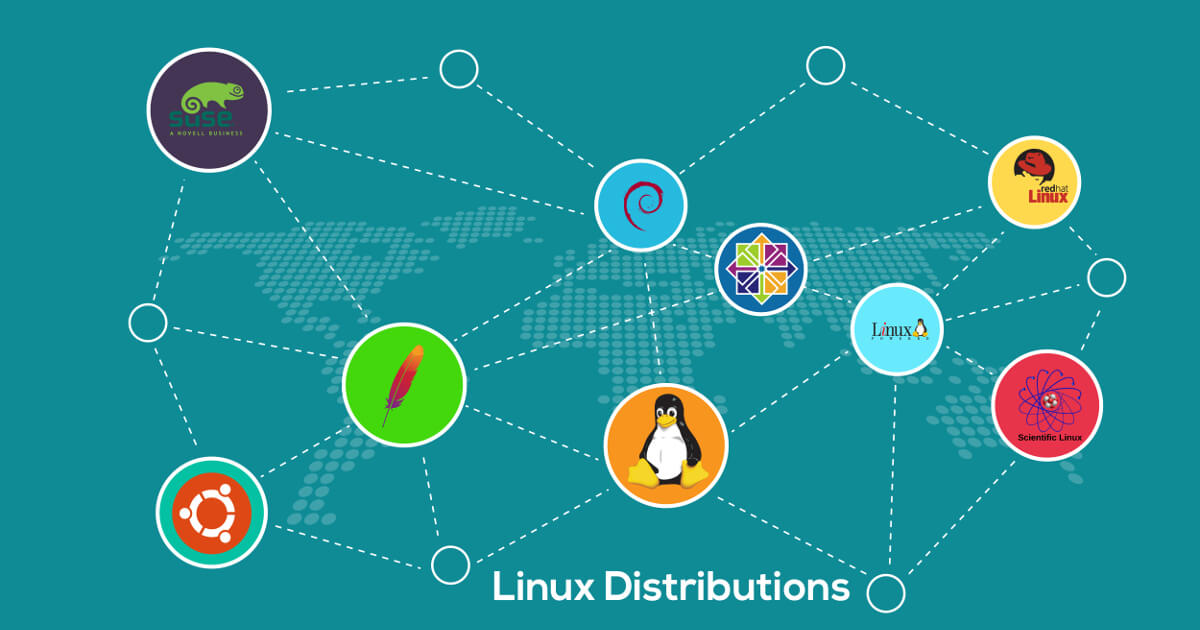你可以将 Android 设备用作蓝牙鼠标或键盘,而无需在连接的设备上安装任何内容。这适用于Windows、Mac、Chromebook、智能电视以及几乎任何可以与常规蓝牙键盘或鼠标配对的平台。
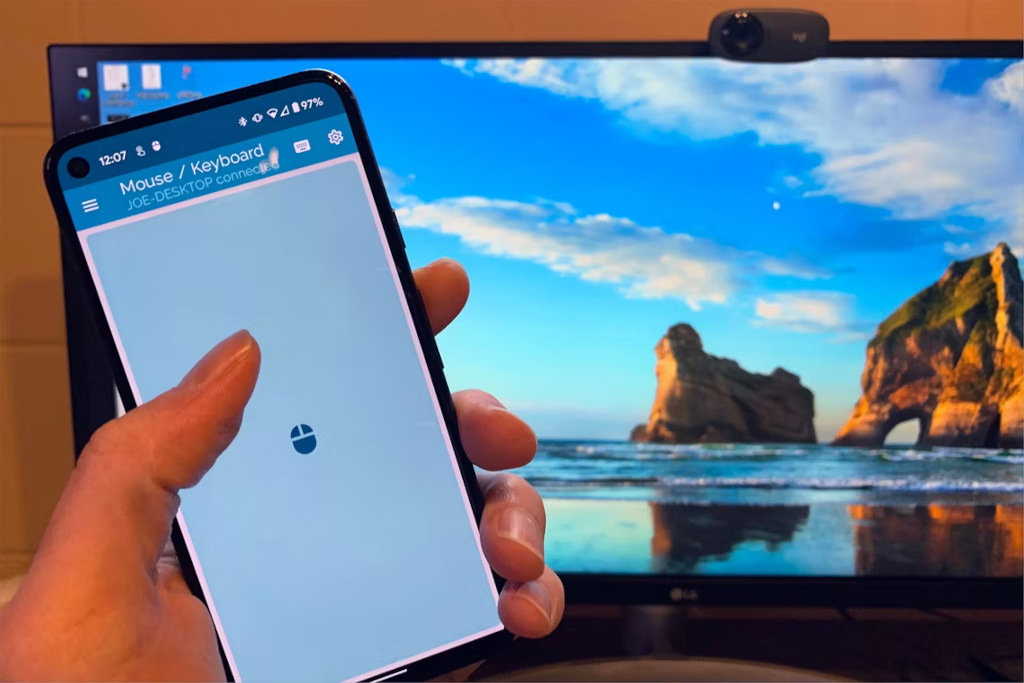
使用手机或平板电脑作为无线键盘或鼠标并不是什么新想法。然而,许多解决方案的缺点是它们两端都需要软件。你需要在手机或平板电脑上安装一个应用程序,并在接收设备上安装一个配套应用程序。
下载该应用程序
我们将向你展示的方法只需要你的Android 手机或平板电脑上有一个应用程序。然后接收设备将像任何其他蓝牙键盘或鼠标一样连接到它。设置和使用起来要容易得多。
为了获得最佳结果,接收设备应具有蓝牙 4.0 以上的版本:
- 安卓4.4或更高版本
- Apple iOS 9、iPadOS 13 或更高版本(仅支持键盘)
- Windows 8 及更高版本
- Chrome操作系统
首先,从Android 手机或平板电脑上的Google Play或ApkMirror下载Bluetooth Keyboard & Mouse。
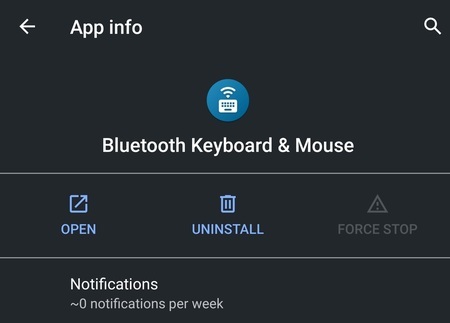
打开应用程序,你将收到一条消息,要求你的设备对其他蓝牙设备可见 300 秒。点击“允许”开始。
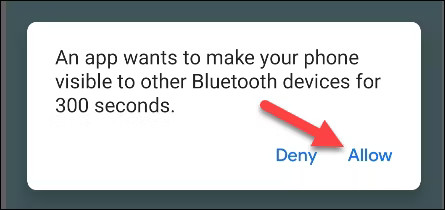
接下来,选择左上角的菜单图标以打开菜单。
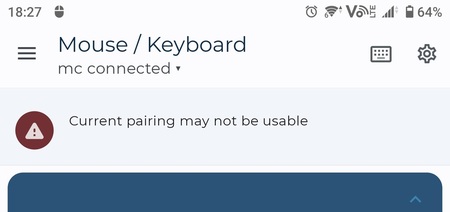
从菜单中选择“蓝牙设备”。
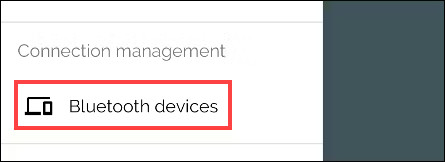
点击屏幕正下角浮动按钮“Setup remote device(设置远程设备)”后再点击“New device”按钮。
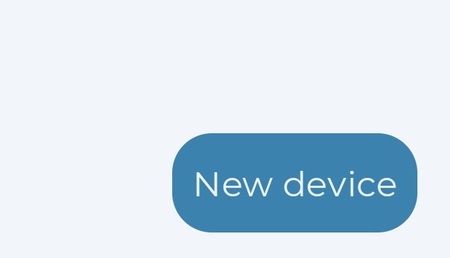
将手机连接到你的电脑
现在,你需要确保接收设备处于蓝牙配对模式。通常,你可以通过打开接收设备的蓝牙设置来进入配对模式。对于 Windows 11 和 Windows 10,打开“设置”菜单并转至“设备”>“蓝牙和其他设备”。
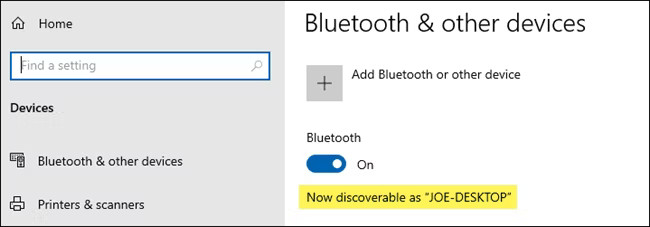
返回 Android 应用程序,你将看到该设备出现在搜索菜单中。选择它以继续。
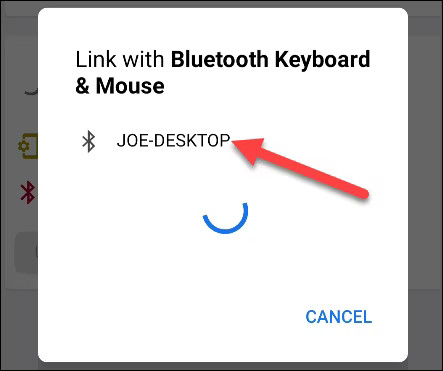
系统会要求你确保两台设备上的配对代码匹配。如果代码匹配,请接受两台设备的配对。
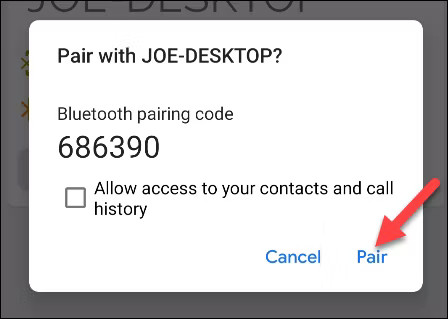
成功连接 Android 设备后,你可以点击“使用此设备”。
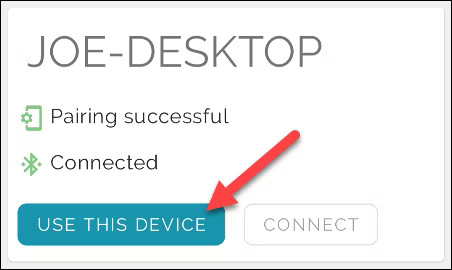
点击后,默认会跳出触控板界面。此时只需在屏幕上拖动手指即可在接收设备上移动鼠标。
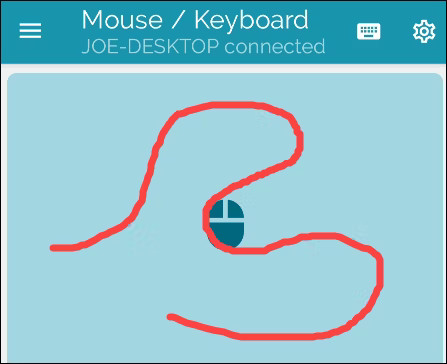
要输入文本时,只需点击屏幕右上角的键盘图标,然后就可以开始输入了。
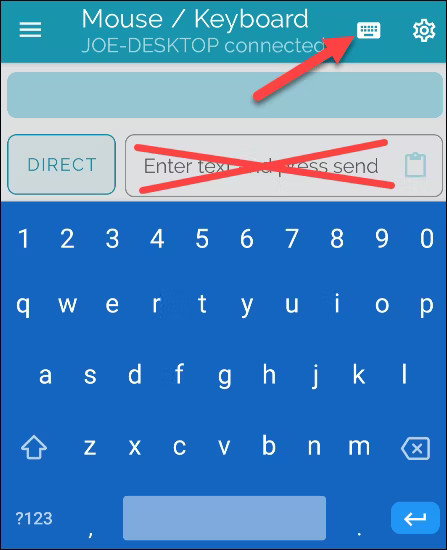
以上就是该应用的安装与基本使用方法,几乎适用于任何具有蓝牙 4.0 或更高版本的平台,比如智能电视、电脑以及平板。
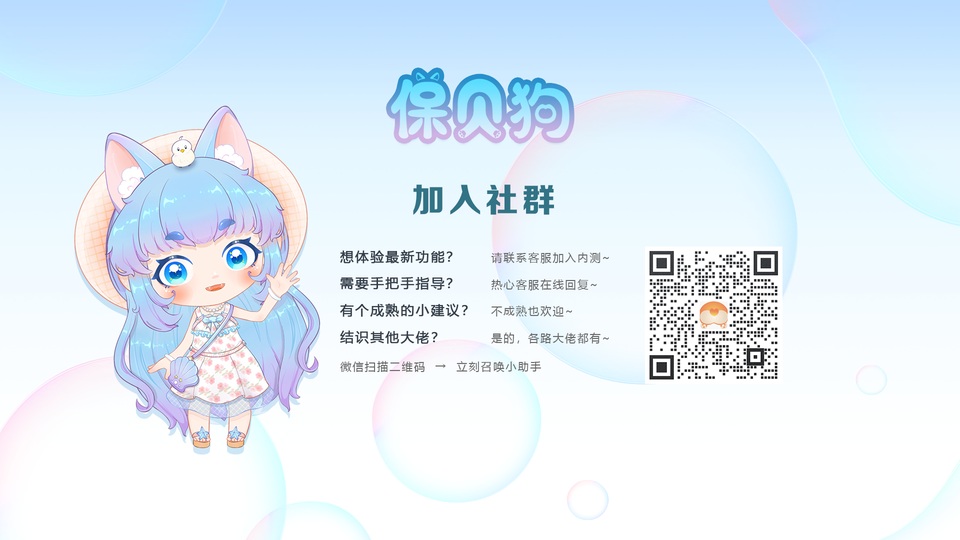
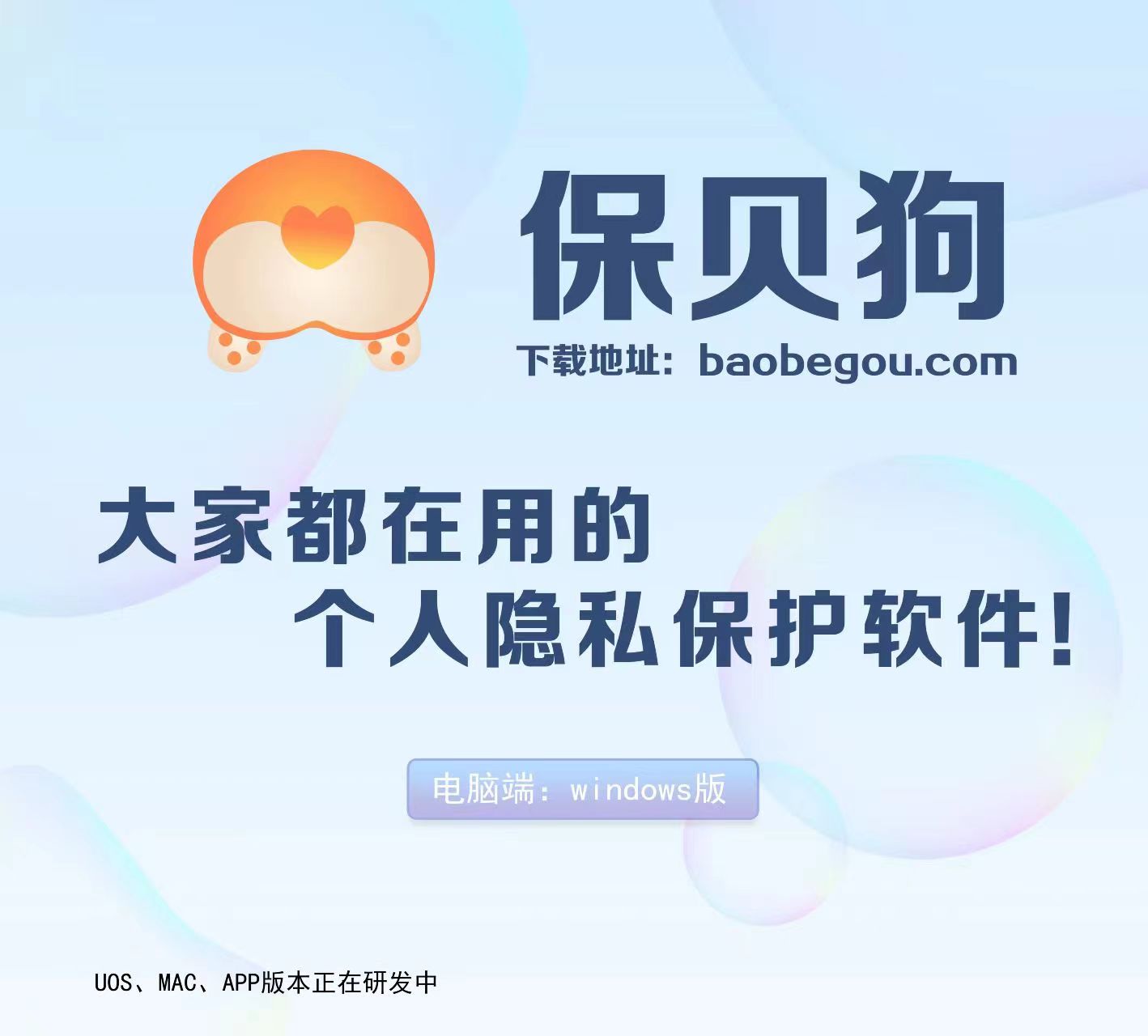
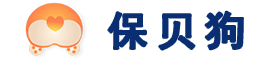
 保贝狗是一款个人信息保护产品。
保贝狗是一款个人信息保护产品。